Hoe u een beveiligingsprobleem met een verlopen certificaat van doh.xfinity.com op een Windows-pc kunt oplossen
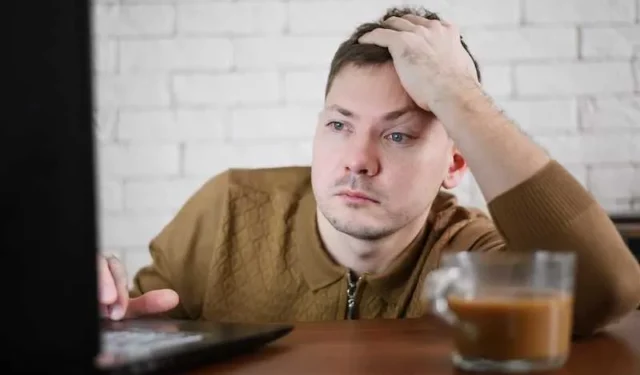
Heeft u onlangs geprobeerd een website te bezoeken, maar werd u begroet door de onheilspellende foutmelding “doh.xfinity.com verlopen certificaat”? Als dat zo is, raak dan niet in paniek. Dit probleem is meestal vrij eenvoudig op te lossen aan uw kant.
In deze handleiding bespreken we de veelvoorkomende oorzaken van de certificaatfout doh.xfinity.com en het stapsgewijze proces om u snel weer online te krijgen.
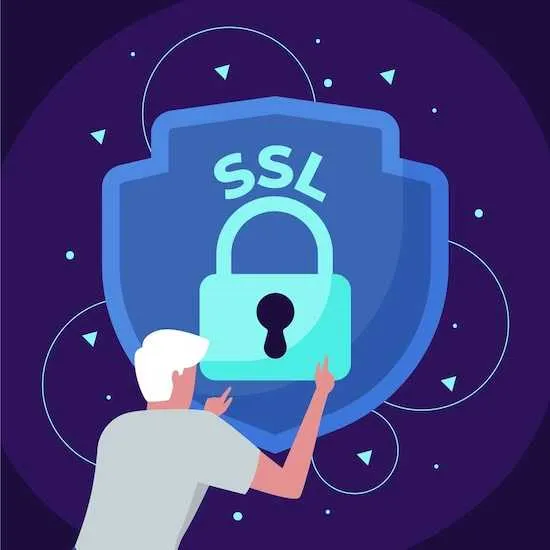
Wat zit er achter het bericht over het verlopen certificaat van doh.xfinity.com op een Windows-pc?
Laten we eerst eens kijken wat er feitelijk aan de hand is als u de fout ‘doh.xfinity.com verlopen certificaat’ ziet. Dit bericht geeft aan dat het Transport Layer Security (TLS)-certificaat voor het doh.xfinity.com-domein is verlopen of ongeldig is geworden.
TLS-certificaten zijn cruciaal voor het tot stand brengen van gecodeerde verbindingen tussen een webbrowser en een server. Zonder een geldig certificaat kan die veilige verbinding niet tot stand worden gebracht.
Er zijn een paar veel voorkomende redenen waarom u plotseling een verlopen certificaatmelding krijgt van een site die u in het verleden zonder problemen heeft bezocht:
- Het certificaat is feitelijk verlopen – Certificaten zijn slechts een bepaalde periode geldig voordat ze moeten worden verlengd. Als de eigenaar van doh.xfinity.com het certificaat laat verlopen, zullen browsers fouten gaan vertonen.
- Uw lokale klok klopt niet – Certificaten bevatten metagegevens zoals geldigheidsperioden. Als uw systeemklok verkeerd is ingesteld, kan deze ten onrechte denken dat een geldig certificaat is verlopen.
- Verbindingsproblemen – Soms netwerkproblemen of verkeerd geconfigureerde DNS instellingen voorkomen dat een browser toegang krijgt tot een bijgewerkt, geldig certificaat voor een domein.
Los het beveiligingsprobleem met het verlopen certificaat van doh.xfinity.com op een Windows-pc op
Het goede nieuws is dat, hoewel het probleem mogelijk aan het einde van doh.xfinity.com ligt om hun TLS-certificaat correct bij te werken, er stappen voor probleemoplossing zijn die u lokaal kunt proberen om certificaatfouten op te lossen.
Controleer de systeemklok op uw Windows-pc
Omdat digitale certificaten afhankelijk zijn van nauwkeurige tijdstempels om zichzelf te valideren, is een van de eerste dingen die u moet controleren of uw lokale systeemklok op de juiste tijd staat ingesteld.
U kunt als volgt uw klokinstellingen controleren in Windows 10:
- Klik op het Startmenu en open “Instellingen”
- Klik op “Tijd & Taal”
- Onder “Datum & tijd” , zorg ervoor dat “Tijd automatisch instellen” is ingeschakeld
- Controleer of de weergegeven datum/tijd correct is. Zo niet, schakel dan de automatische instelling uit, klik op “Wijzigen” en update handmatig
Als u uw systeemklok correct instelt, wordt deze gesynchroniseerd met gestandaardiseerde netwerktijdservers, waardoor vreemde certificaatfouten worden voorkomen.
DEAL VAN VANDAAG: geweldige vondsten op het nieuwste Windows-pc-apparaat dat beschikbaar is op Amazon en !Walmart
Spoel de DNS Resolver Cache leeg en reset deze
De DNS-resolver-cache slaat toewijzingen van domeinnamen op aan hun overeenkomstige IP-adressen. Na verloop van tijd is het mogelijk dat er zich ongeldige vermeldingen ophopen die de toegang tot een domein belemmeren. Als u de DNS-cache leegmaakt, worden deze vermeldingen gewist.
Hier zijn de stappen om uw IP DNS-cache in Windows 10 leeg te maken:
- Open de opdrachtprompttoepassing
- Typ ipconfig /flushdns en druk op Enter om de cache van de oplossing te wissen
Open een browser terwijl uw cache leeg is en probeer doh.xfinity.com opnieuw te laden. Soms is het leegmaken van de DNS-cache voldoende om sporadische certificaatfouten op te lossen.
Gebruik een andere DNS-server
Als u nog steeds de melding over het verlopen certificaat krijgt nadat u DNS hebt leeggemaakt, is de volgende stap voor het oplossen van problemen het overschrijven van uw standaard DNS-servers. Openbare DNS-servers zoals Google (8.8.8.8) of Cloudflare (1.1.1.1) zijn alternatieve resolvers die het proberen waard zijn.
Alternatieve DNS-servers configureren op Windows 10:
- Ga naar Instellingen > Netwerk & Internet > Adapteropties wijzigen
- Klik met de rechtermuisknop op uw actieve netwerk > Eigenschappen
- Selecteer “Internet Protocol versie 4 (TCP/IPv4)” > Eigenschappen
- Wijzig de DNS-serveradressen in 8.8.8.8 en 8.8.4.4 en sla op
Probeer nu opnieuw doh.xfinity.com in uw browser te laden met behulp van de openbare DNS van Google. Als de verlopen certificaatfout blijft bestaan, ligt het probleem aan de serverzijde.
Wanneer moet u contact opnemen met uw ISP over verlopen certificaten?
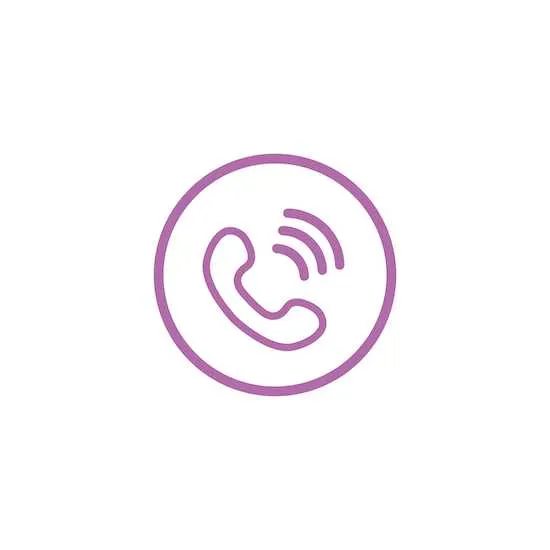
Als je je klok hebt geverifieerd, DNS-caches hebt leeggemaakt en openbare resolvers hebt geprobeerd, maar het mocht niet baten, dan ligt het verlopen certificaat van doh.xfinity.com waarschijnlijk aan het einde van Xfinity. Enkele aanvullende tekenen dat het een ISP-probleem is:
- De fout wordt onmiddellijk weergegeven zonder enige laadtijd
- Het opnieuw opstarten van uw router lost het probleem niet op
- Zoekopdrachten op internet tonen wijdverspreide rapporten over de certificaatfout
Neem in deze gevallen contact op met het technische ondersteuningsteam van uw ISP om het verlopen certificaat te onderzoeken en te vernieuwen. Hoewel u ISP-certificaatproblemen helaas niet zelf kunt oplossen, versnelt het waarschuwen ervan de oplossing.
Weet in de tussentijd dat hoewel certificaatwaarschuwingen verschrikkelijk lijken, een verlopen certificaat alleen niet noodzakelijkerwijs betekent dat een website gecompromitteerd is of ronduit gevaarlijk is om kort te bezoeken. De belangrijkste impact is het verlies van de codering die wordt geboden door een geldig TLS-certificaat.
Wachten tot het verlopen beveiligingscertificaat wordt vernieuwd
Hopelijk helpen de bovenstaande basisstappen voor het oplossen van connectiviteitsproblemen uw doh.xfinity.com-problemen snel op te lossen! Als het echter nodig is om contact op te nemen met uw ISP, kan het vernieuwen en doorgeven van een bijgewerkt certificaat enkele dagen duren.
Hier zijn enkele laatste tips terwijl u wacht op de volledige oplossing van Xfinity-ondersteuning over het verlopen certificaatprobleem:
- Vermijd het invoeren van gevoelige informatie op sites waarop certificaatwaarschuwingen worden weergegeven. Encryptie kan niet worden gegarandeerd.
- Gebruik tussentijds alternatieve DNS om toegang te krijgen tot services zonder de vervelende browserwaarschuwingen te zien.
- Controleer sites zoals Xfinity Status op updates van de provider over certificaatverlengingen.
En onthoud: als het leegmaken van DNS-caches, het gebruik van openbare resolvers, het corrigeren van uw systeemklok en het uit- en inschakelen van uw thuisrouter niet hebben geholpen het certificaatprobleem op te lossen, is het zeker een ISP-probleem dat hun tussenkomst vereist om het verlopen certificaat te vervangen. Contact opnemen met de ondersteuning is van cruciaal belang om in deze gevallen een oplossing te vinden, hoe frustrerend het wachten ook kan zijn!



Geef een reactie